چگونه می توان مشکل تایپ نشدن در سرچ ویندوز 10 و 11 را برطرف کنیم؟ نوار جستجو ویندوز یکی از ویژگی های بسیار مهمی است که به کاربران این امکان را می دهد تا با تایپ کردن به برنامه ها، تنظیمات و فایل ها و پوشه های خود بتوانند به راحتی دسترسی داشته باشند. اما گاهی ممکن است در نوار جستجو ویندوز کاربران با مشکلی مواجه شوند که ما در این مقاله از رایانه کمک درباره راههای مهم حل مشکل در سرچ ویندوز 10 و 11 می پردازیم.

سپس روی عبارت Windows Search راست کلیک کنید و گزینه Restart را انتخاب کنید.
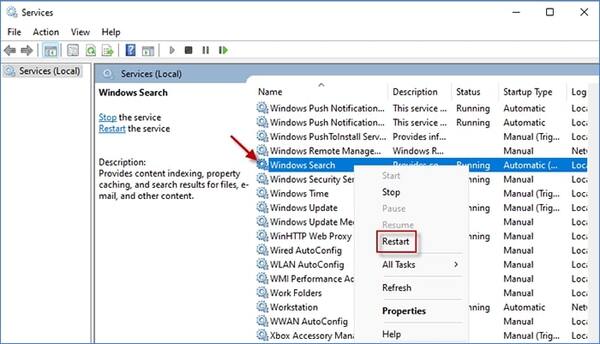
حل مشکل تایپ نشدن در سرچ ویندوز 10 و 11 با ریستارت کردن File Explorer
یکی دیگر از روش های حل مشکل تایپ نشدن در سرچ ویندوز 10 و 11 با استفاده از مراحل زیر به راحتی حل می شود که عبارت اند از:
- دکمه ی Ctrl+Shiftr+Esc را فشار دهید.
- سپس روی گزینه Windows Explorer راست کلیک کنید و گزینه Restart را انتخاب کنید.
- سپس روی گزینه Cortana راست کلیک کنید و گزینه End task را انتخاب کنید و سیستم خود را ری استارت کنید.
حل مشکل تایپ نشدن در سرچ ویندوز 10 و11 با آنتی ویروس
گاهی اوقات ممکن است مشکل مربوط به ویروسی شدن سیستم شما باشد که می توانید با نصب آنتی ویروس این مشکل را حل کنید. همچنین می توانید با استفاده از آنتی ویروس پیشفرض ویندوز خود سیستم را اسکن کرده و این مشکل را برطرف کنید. برای این منظور مراحل زیر را دنبال کنید:
· از روی منوی Start گزینه Windows Security را انتخاب کنید و سپس گزینه Virus & threat protection > Scan options را انتخاب کنید.
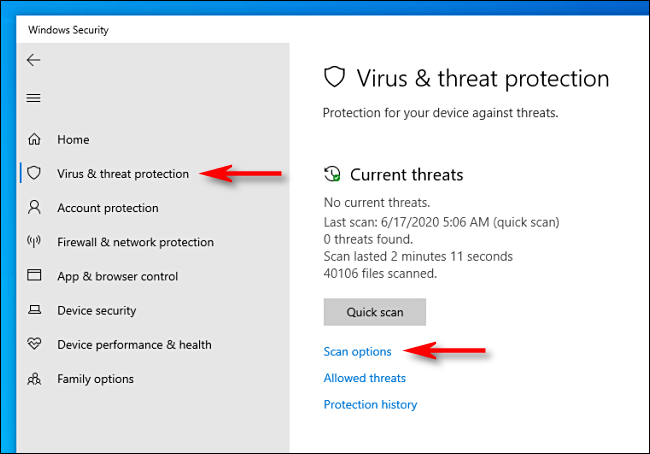
·
در مرحله بعد روی گزینه Full scan > Scan now کلیک کنید.
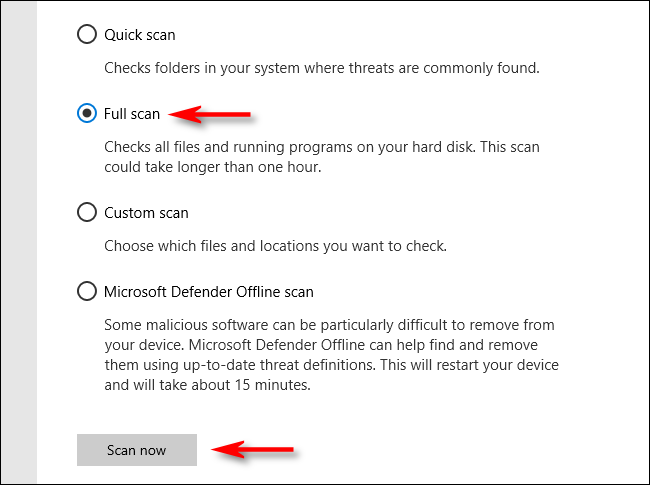
·
در مرحله آخر اجازه دهید تا مراحل اسکن انجام شود و یکبار سیستم را ری استارت کنید.
حل مشکل تایپ نشدن سرچ در ویندوز 10 و11 با ساخت اکانت جدید
برای حل مشکل تایپ نشدن سرچ در ویندوز می توانید وارد تنظیمات Settings شوید و روی گزینه Family & other usersکلیک کنید و سپس گزینه Add someone else to this PC/Add account را در بخش Other users انتخاب کنید.
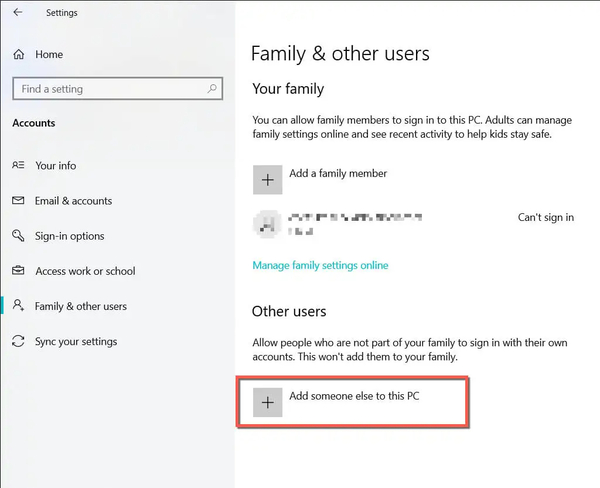
سپس گزینه I don’t have this person’s sign-in information را انتخاب کنید.
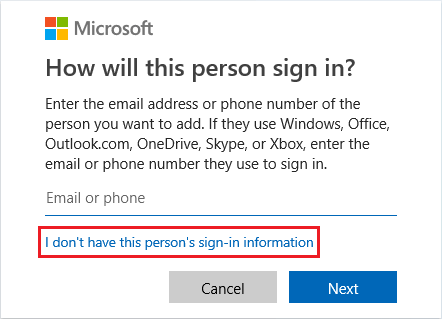
همچنین گزینه Add a user without a Microsoft account را انتخاب کنید.
در مرحله بعد نام کاربری و رمز خود را برای نام کاربری جدید خود وارد کنید و روی گزینه Next کلیک کنید.
سپس روی منوی استارت بزنید و نام کاربری جدید خود را از بخش آیکون حساب ها انتخاب کنید.
✴️✴️ تماس با کارشناسان فنی رایانه کمک : ☎️از طریق تلفن ثابت 9099071540 و 📱 از طریق موبایل 0217129
حل مشکل سرچ در ویندوز 10 و 11 با Search Troubleshooter
یکی دیگر از راههای حل مشکل سرچ در ویندوز 10 و 11 Search Troubleshooter است که برای این کار لازم است کلید Windows+I را کلیک کنید. سپس Troubleshooter setting > Other Troubleshooters بروید Search and Indexing را پیدا کنید و سپس روی RUN کلیک کنید.
سپس مانند عکس زیر تیک مورد نظر را کلیک کنید و روی گزینه Next کلیک کنید.
در مرحله آخر صبر کنید تا پردازش انجام شود و احتمالآ مشکل حل می شود.
در ویندوز 10 لازم است بعد از واردشدن تنظیمات باید Update & Security را انتخاب کنید و روی گزینه System کلیک کنید.
در این مرحله گزینه Troubleshoot > Additional/Other troubleshooters را انتخاب کنید.
سپس گزینه Search and Indexing > Run the troubleshooter را انتخاب کنید.
در این مرحله گزینه Can’t start a search or see results را بزنید و روی گزینه Next بزنید.
حل مشکل سرچ در ویندوز 10 و 11 با ساخت مجدد Indexing Services در ویندوز
برای حل مشکل سرچ در ویندوز 10 و 11 از طریق index مجدد مسیر های سیستم دکمه Windows+R را فشار دهید و سپس control را تایپ کنید و سپس روی OK کلیک کنید و روی گزینه View by بزنید و Small iconsرا انتخاب کنید.
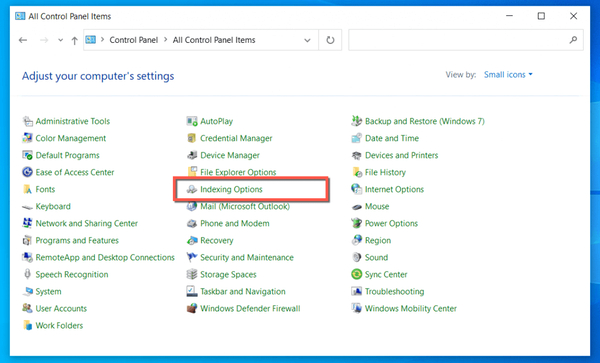
سپس Indexing Options را انتخاب کنید.
روی گزینه Advanced بزنید و سپس Rebuild را انتخاب کنید.
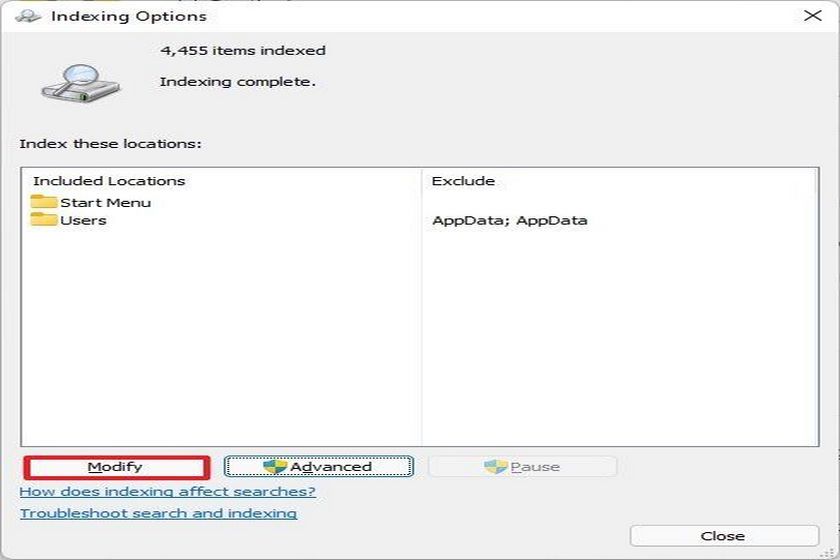
در مرحله آخر صبر کنید این فرآیند با موفقیت انجام شود، سپس از آن خارج شوید و یکبار سیستم را ری استار کنید.
پاسخ به سوالات متداول کاربران در رابطه با حل مشکل تایپ نشدن در سرچ ویندوز 10 و 11
در این قسمت به تعدادی از سوالات کاربران در رابطه با حل مشکل تایپ نشدن در سرچ ویندوز 10 و 11 پاسخ خواهیم داد. کارشناسان مجرب و متخصص رایانه کمک برای ارائه خدمات کامپیوتری خود از طریق تماس تلفنی و پاسخگویی آنلاین به صورت شبانه روزی آماده پاسخگویی به سوالات شما عزیزان هستند.
شما می توانید برای دریافت پاسخ های خود از طریق تلفن های ثابت با شماره 9099071540 و از طریق موبایل با شماره 0217129 با کارشناسان رایانه کمک در ارتباط باشید.
چرا قسمت سرچ ویندوز کار نمی کند؟
از آنجایی که ویندوز 11 در مراحل ابتدایی خود قرار دارد، باگ هایی قابل انتظار هستند و کار نکردن قسمت سرچ ویندوز 11 یکی از آنهاست. در صورتی که از ویندوز 11 استفاده می کنید برای حل مشکل سرچ میتوانید همواره آپدیت های ویندوز را دریافت تا باگ های احتمالی این بخش برطرف شوند.
چگونه قسمت سرچ را در ویندوز 11 فعال کنم؟
راهحلهای زیادی وجود دارد که میتوانید مشکل قسمت سرچ در ویندوز 11 را برطرف کنید. برخی از موثرترین آنها در زیر ذکر شده است:
- آخرین به روز رسانی های ویندوز را نصب کنید
- نماد سرچ را در نوار وظیفه پین کنید
- عیب یاب جستجو و نمایه سازی را اجرا کنید.
- سرویس جستجوی ویندوز را مجددا راه اندازی کنید.
- نمایه سازی پیشرفته را فعال کنید.
در ابتدای مقاله مراحل انجام هر یک از این گزینه ها را به طور کامل شرح داده ایم.

سخن آخر
امیدواریم راه حل های ذکر شده در بالا به شما در رفع مشکل تایپ نشدن در سرچ ویندوز 10 و 11 کمک کرده باشد. اگر با سوالی در این خصوص مواجه شدید و یا به دنبال حل مشکلات کامپیوتری اینترنتی و موبایل در کوتاه ترین زمان هستید، می توانید با مجموعه رایانه کمک تماس بگیرید. راه ارتباط با ما از طریق شماره 9099071540 و از طریق تلفن اعتباری 0217129می باشد..